Bạn đang xem bài viết Hướng dẫn cách tải ứng dụng cho tivi Xiaomi chi tiết nhất tại Neu-edutop.edu.vn bạn có thể truy cập nhanh thông tin cần thiết tại phần mục lục bài viết phía dưới.
Nếu người dùng có thể gặp khó khăn trong việc tải và cài đặt ứng dụng trên tivi Xiaomi của mình. Sau đây, hãy cùng Neu-edutop.edu.vn xem qua hướng dẫn cách tải ứng dụng cho tivi Xiaomi chi tiết nhất nhé!
Khám phá kho ứng dụng trên tivi Xiaomi
Kho ứng dụng có sẵn trên tivi Xiaomi
Tivi Xiaomi không chỉ là một thiết bị giải trí thông thường, mà còn là một trung tâm giải trí đa phương tiện đáng chú ý. Với kho ứng dụng ấn tượng, tivi Xiaomi mang đến sự đa dạng với hàng trăm ứng dụng có sẵn từ Netflix, YouTube cho đến các ứng dụng thể thao, âm nhạc và giáo dục.
Bất kể nhu cầu giải trí của bạn là gì, kho ứng dụng trên tivi Xiaomi sẽ đáp ứng một cách tuyệt vời, cho phép bạn tận hưởng những trải nghiệm độc đáo và phong phú.
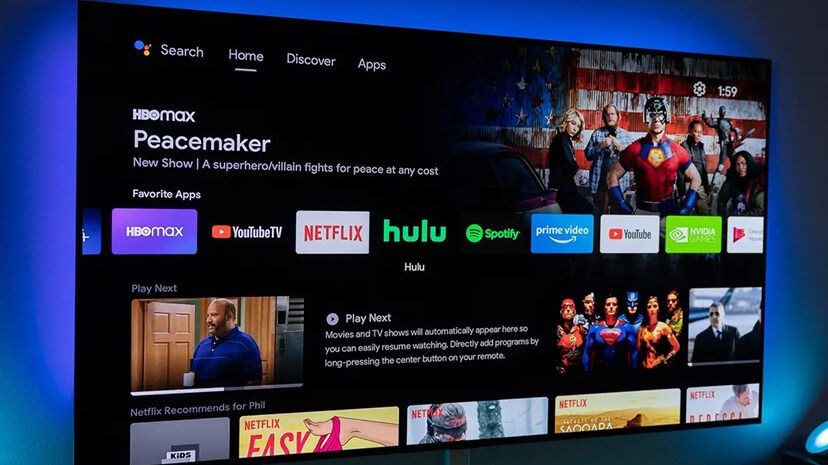
Kho ứng dụng có sẵn trên tivi Xiaomi rất đa dạng
Cách sử dụng ứng dụng trên tivi Xiaomi
Để truy cập và sử dụng kho ứng dụng trên tivi Xiaomi, bạn có thể thực hiện các bước sau đây. Trước tiên, hãy vào mục Ứng dụng trên giao diện chính của tivi Xiaomi.
Bạn sẽ khám phá được nhiều ứng dụng hấp dẫn và tìm kiếm các ứng dụng yêu thích của mình. Bạn có thể sử dụng chức năng tìm kiếm để nhanh chóng tìm thấy ứng dụng mà bạn muốn cài đặt.

Bạn có thể sử dụng thanh tìm kiếm để tìm ứng dụng nhanh hơn
Hướng dẫn cách tải ứng dụng cho tivi Xiaomi
Thông qua cửa hàng ứng dụng trên tivi Xiaomi
- Bước 1: Tìm và mở cửa hàng ứng dụng trên tivi Xiaomi. Bạn có thể tìm thấy biểu tượng của cửa hàng trên màn hình chính hoặc trong menu ứng dụng.
- Bước 2: Sử dụng chức năng tìm kiếm trong cửa hàng ứng dụng để tìm kiếm ứng dụng mà bạn muốn cài đặt. Nhập tên hoặc từ khóa của ứng dụng và nhấn Enter, hoặc bạn có thể sử dụng các phím điều hướng để chọn kết quả tìm kiếm phù hợp.
- Bước 3: Chọn ứng dụng bạn quan tâm để xem thông tin chi tiết và đánh giá của người dùng. Bạn có thể đọc mô tả, xem ảnh chụp màn hình và xem thông tin khác về ứng dụng.
- Bước 4: Nếu bạn quyết định cài đặt ứng dụng, hãy chọn Cài đặt hoặc Tải xuống. Quá trình tải và cài đặt ứng dụng sẽ tự động diễn ra.
Sau khi quá trình cài đặt hoàn tất, bạn có thể truy cập vào ứng dụng từ màn hình chính hoặc trong menu ứng dụng của tivi Xiaomi.
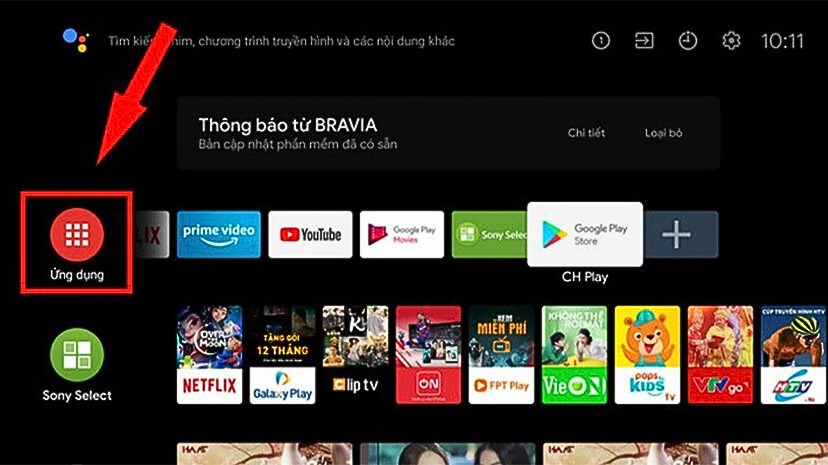
Bạn chọn vào biểu tượng này để mở cửa hàng ứng dụng của tivi Xiaomi
Thông qua file APK
Để tải và cài đặt ứng dụng cho tivi Xiaomi thông qua file APK, bạn có thể thực hiện các bước sau:
- Bước 1: Tải và cài đặt ứng dụng ES File Explorer từ Google Play trên tivi Xiaomi của bạn. Đây là một ứng dụng quản lý tệp và hỗ trợ cài đặt các file APK trên thiết bị tivi.
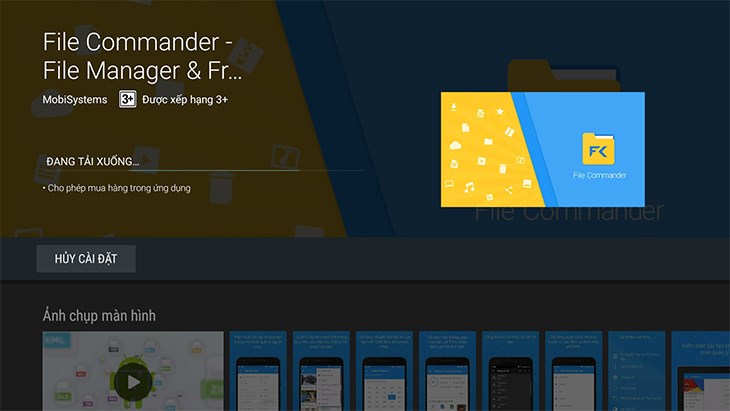
Bạn tìm và tải ứng dụng ES File Explorer từ Google Play
- Bước 2: Tìm và tải file APK của ứng dụng mà bạn muốn cài đặt từ một nguồn đáng tin cậy. Bạn có thể sử dụng máy tính để tìm kiếm file APK theo tên ứng dụng và từ khóa “file APK”. Sau đó, lưu trữ file APK đã tải về vào USB.
- Bước 3: Trên tivi Xiaomi, điều hướng đến mục Cài đặt từ màn hình chính.
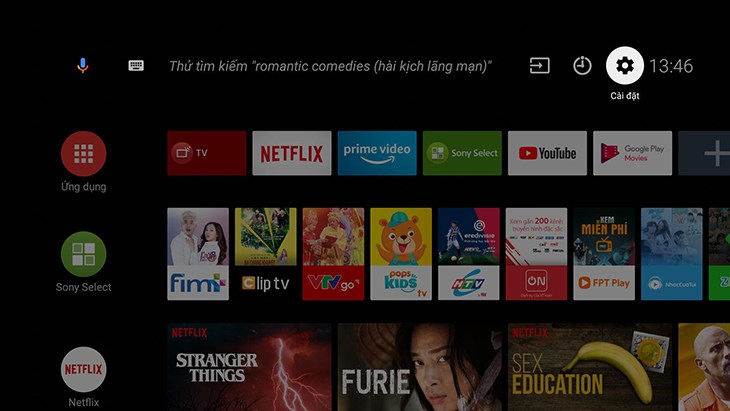
Bạn chọn biểu tượng bánh răng trên màn hình chính để vào phần Cài đặt
- Bước 4: Chọn Bảo mật và hạn chế.
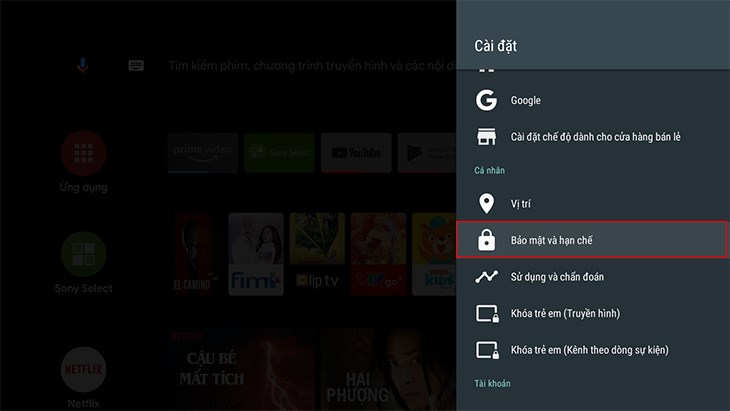
Trên màn hình, bạn nhấn chọn Bảo mật và hạn chế
- Bước 5: Kích hoạt tính năng Nguồn không xác định để cho phép cài đặt ứng dụng từ bên ngoài cửa hàng ứng dụng chính thức.
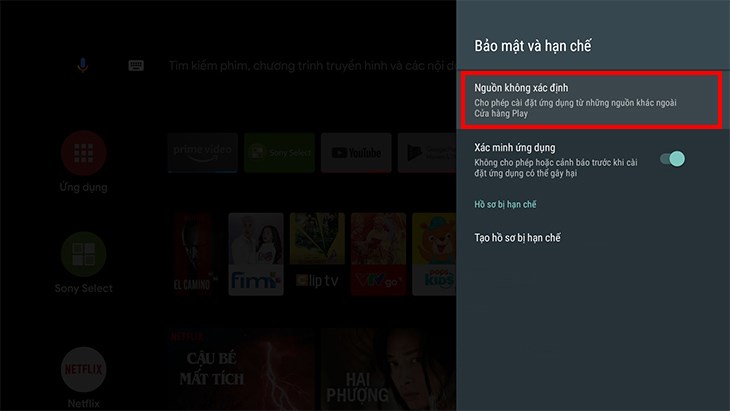
Bạn nhấn vào Nguồn không xác định để kích hoạt tính năng này
- Bước 6: Cắm thiết bị USB chứa file APK vào tivi Xiaomi.
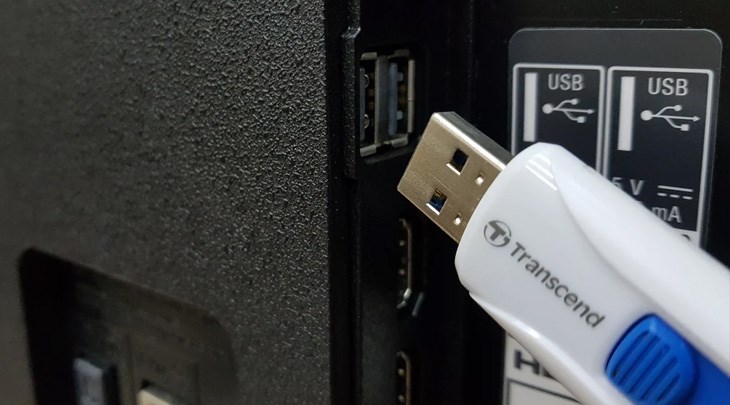
Tiếp theo, bạn cắm USB có chứa file APK vào tivi
- Bước 7: Mở USB đã cắm vào tivi Xiaomi. Sau đó, tìm và chọn file APK đã lưu trữ.
-730x411.jpg)
Bạn mở mục USB trên tivi Xiaomi rồi tìm file APK đã tải
- Bước 9: Chọn Cài đặt để bắt đầu quá trình cài đặt.
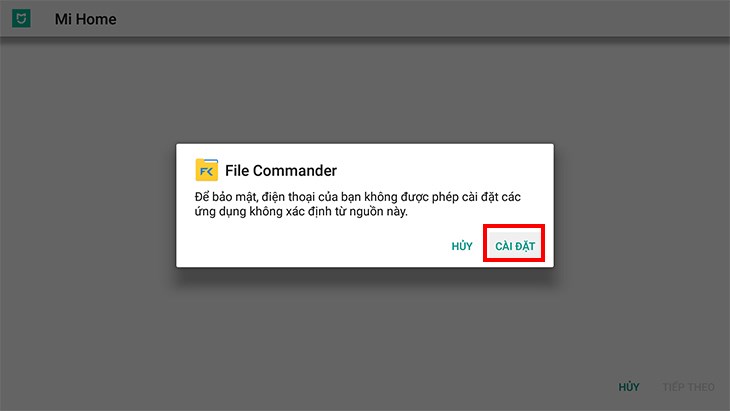
Tiếp đó, bạn chọn nút Cài đặt
- Bước 10: Khi được yêu cầu, chọn Cho phép cài đặt ứng dụng từ File Commander (hoặc tên tương tự).
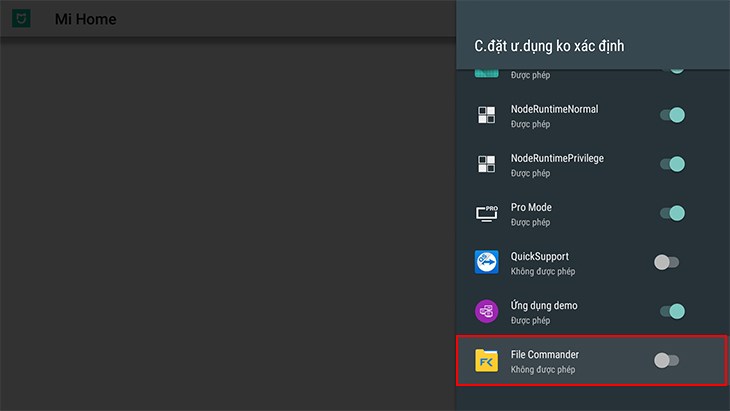
Bạn kích hoạt phần cho phép cài đặt từ File Commander
- Bước 11: Tiếp tục chọn Cài đặt để hoàn tất quá trình cài đặt.
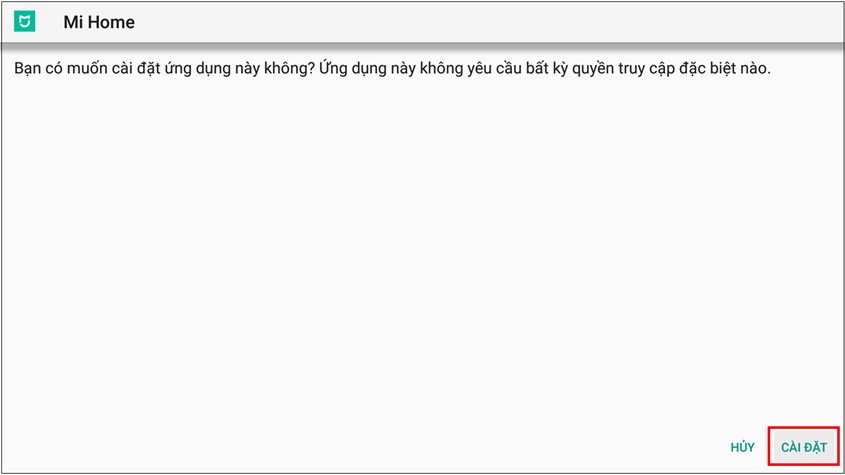
Cuối cùng, bạn chọn Cài đặt ứng dụng là xong
Sau khi quá trình cài đặt hoàn tất, ứng dụng sẽ xuất hiện trong danh sách ứng dụng trên tivi Xiaomi. Bạn có thể mở ứng dụng bằng cách vào Cài Đặt, sau đó chọn Ứng Dụng và tìm tên ứng dụng đã cài đặt để mở nó.
Thông qua CH Play
- Bước 1: Sử dụng điều khiển từ xa của tivi Xiaomi và nhấn nút Home để trở về màn hình chính.
- Bước 2: Tìm và chọn biểu tượng Tìm kiếm (Search) trên màn hình chính, thường được biểu thị bằng biểu tượng kính lúp.
- Bước 3: Gõ từ khóa CH Play hoặc Google Play Store bằng bàn phím ảo trên màn hình tìm kiếm.
- Bước 4: Kết quả tìm kiếm sẽ xuất hiện, hãy tìm và chọn biểu tượng CH Play hoặc Google Play Store từ danh sách kết quả.
- Bước 5: Đăng nhập vào tài khoản Google của bạn hoặc tạo một tài khoản mới nếu bạn chưa có. Điều này giúp kết nối tivi Xiaomi với tài khoản Google của bạn.
- Bước 6: Sau khi đăng nhập hoặc đăng ký tài khoản Google, bạn sẽ thấy tùy chọn Cài đặt (Install) hoặc Tải về (Download). Chọn tùy chọn này để bắt đầu quá trình cài đặt CH Play trên tivi Xiaomi.
- Bước 7: Chờ đợi cho đến khi quá trình cài đặt hoàn tất. Sau khi hoàn thành, biểu tượng CH Play sẽ xuất hiện trên màn hình chính của tivi Xiaomi.
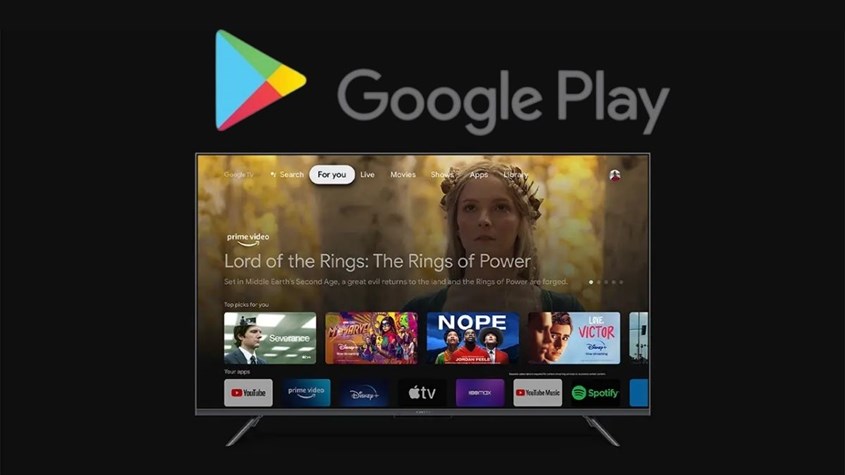
Sử dụng CH Play để tải ứng dụng là cách làm phổ biến nhất
Bài viết trên đây vừa hướng dẫn cách tải ứng dụng cho tivi Xiaomi chi tiết nhất. Các bạn cùng tham khảo để có trải nghiệm giải trí tốt nhất nhé!
Cảm ơn bạn đã xem bài viết Hướng dẫn cách tải ứng dụng cho tivi Xiaomi chi tiết nhất tại Neu-edutop.edu.vn bạn có thể bình luận, xem thêm các bài viết liên quan ở phía dưới và mong rằng sẽ giúp ích cho bạn những thông tin thú vị.
